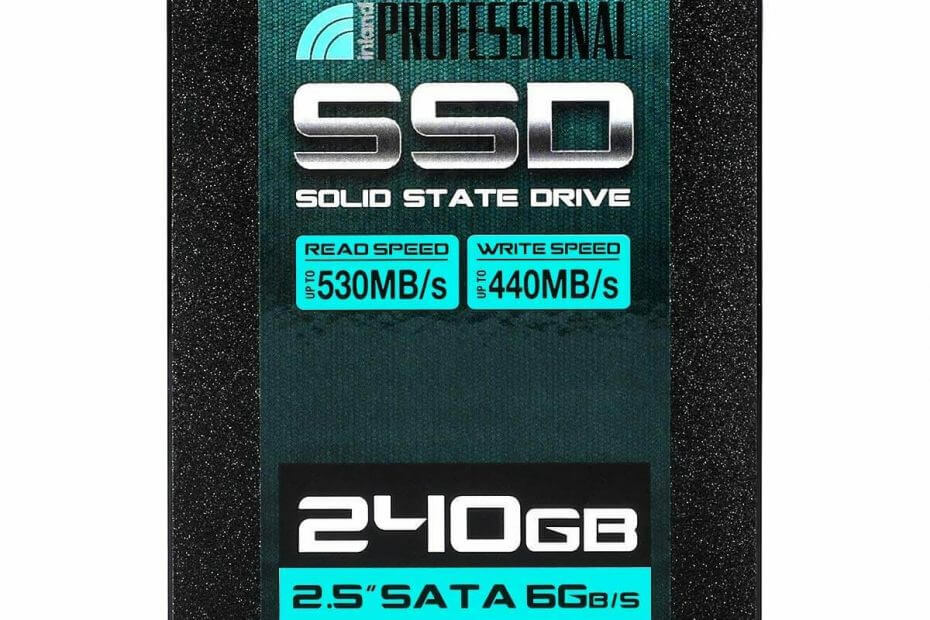
Denna programvara håller dina drivrutiner igång, vilket skyddar dig från vanliga datorfel och maskinvarufel. Kontrollera alla dina förare nu i tre enkla steg:
- Ladda ner DriverFix (verifierad nedladdningsfil).
- Klick Starta skanning för att hitta alla problematiska drivrutiner.
- Klick Uppdatera drivrutiner för att få nya versioner och undvika systemfel.
- DriverFix har laddats ner av 0 läsare den här månaden.
HDD- eller SSD-kryptering är av yttersta vikt, särskilt för företag och professionella användare. De flesta människor kommer att söka efter mjukvarulösningarna eftersom de ger bättre insikt och ytterligare lager av kontroll över krypterad data och använda protokoll.
Vissa användare anser det dock inte nödvändigt och bestämde sig för att använda sin SSD med inbyggd kryptering. Vi förklarar hur man gör det nedan.
Hur man använder inbyggd SSD-kryptering på PC
Vissa SSD-enheter levereras med den inbyggda hårdvaran AES-256-kryptering. Nu har den här inbyggda funktionen en mängd olika programvaru motsvarigheter och på grund av några fördelar kommer många människor att prioritera den framför hårdvarukryptering.
Problemet är, även om många SSD-enheter kommer med det, det faktum att det inte är så enkelt att använda det på ett äldre moderkort. Förutom bristen på vissa funktioner kommer användarna att driva programvarubaserade lösningar.
- LÄS OCH: Så här aktiverar du BitLocker på Windows 10 utan TPM
Nu, även om hårdvarubaserad kryptering av hela disken (ofta kallad FDE) är begränsande i vissa avseenden, kan du fortfarande ta full potential. Och det är AES-256-kryptering med full disk. För att aktivera den här inbyggda funktionen behöver du bara ha en SSD (OCZ, SanDisk, Samsung, Micron eller Integral Memory) som stöds och en moderkort.
Förfarandet kan också skilja sig åt. Vissa enheter använder programvara medan andra kräver att du ställer in ett BIOS-lösenord. Starta bara i BIOS / UEFI och ställ in ett lösenord. Detta kommer automatiskt att utlösa hårdvarukryptering.
HP-användare har haft svårt att använda hårdvarukryptering på Windows 10. Påstås stöder inte HP Client Security-klienten Windows 10. Om så är fallet med dig är vi rädda att du antingen måste använda BitLocker eller tredjeparts krypteringsprogram för att kryptera din SSD.
Med det sagt kan vi avsluta den här artikeln. Se till att berätta för oss om detta var till hjälp i kommentarfältet nedan. Vi ser fram emot din feedback.
RELATERADE BERÄTTELSER DU BÖR KONTROLLERA:
- 7 bästa USB-C externa hårddiskar och SSD-enheter för att säkerhetskopiera dina filer under 2019
- 5 bästa säkerhetskopieringsprogramvaran för externa hårddiskar [2019 LIST]
- Så här aktiverar du Skype end-to-end-kryptering på PC

![6 bästa e-postkrypteringsprogramvaran [2021 Guide]](/f/327839f780d7fce6a076fa1b9dcea7f5.jpg?width=300&height=460)
